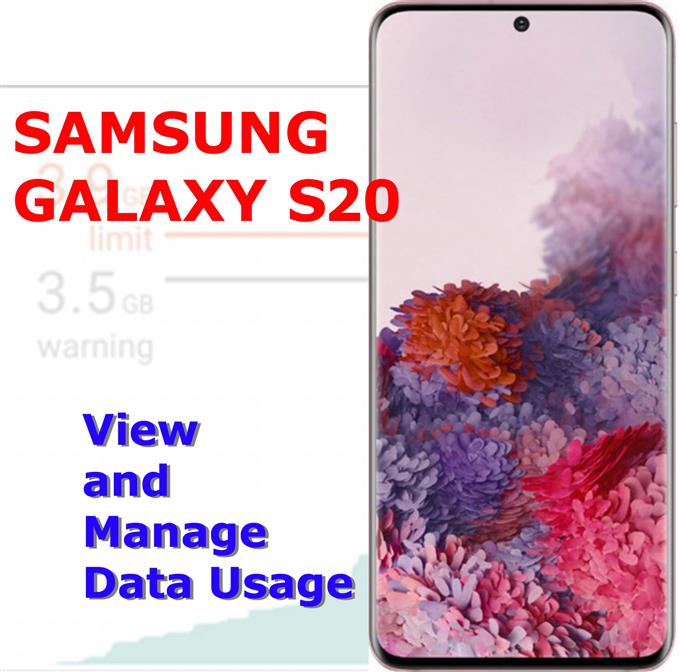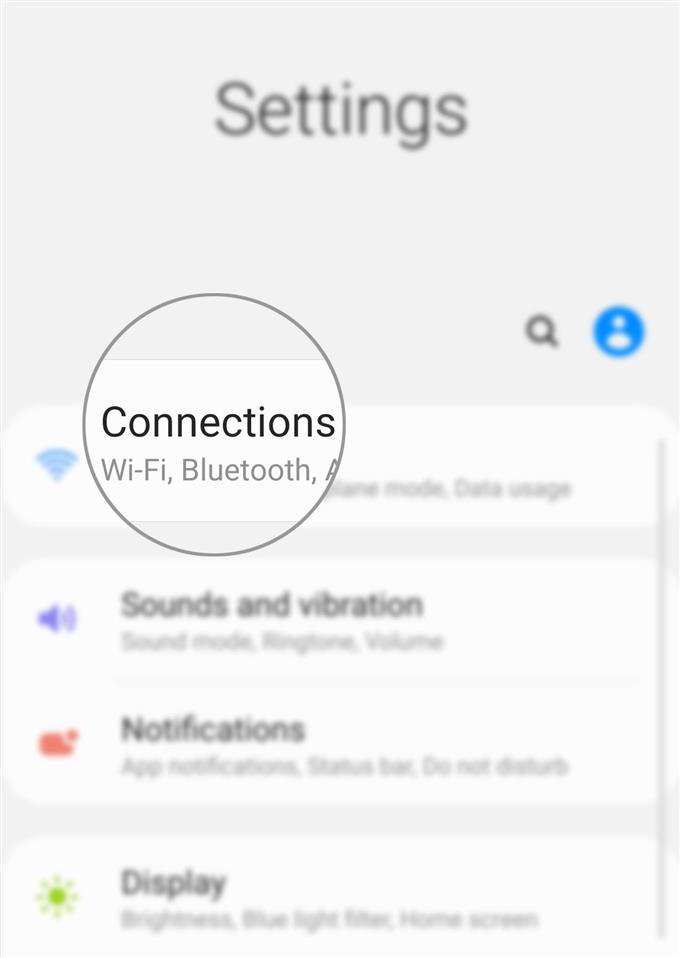Αυτή η ανάρτηση έχει ως στόχο να βοηθά τους νέους χρήστες Android να βλέπουν και να διαχειρίζονται τη χρήση δεδομένων στο Galaxy S20. Αυτό είναι επιτακτικό να αποφευχθεί η επιβολή πρόσθετων χρεώσεων από τη χρήση του διαδικτύου μέσω δεδομένων κινητής τηλεφωνίας.
Η σύνδεση δεδομένων κινητής τηλεφωνίας είναι η καλύτερη άμεση εναλλακτική λύση κάθε φορά που ένα δίκτυο Wi-Fi δεν είναι διαθέσιμο και χρειάζεστε άσχημα για να συνδεθείτε στο διαδίκτυο. Σε αντίθεση με το Wi-Fi, η σύνδεση με το διαδίκτυο μέσω δεδομένων κινητής τηλεφωνίας απαιτεί πιστώσεις δεδομένων. Αυτό σημαίνει ότι εάν είστε προπληρωμένοι, θα χρειαστεί να έχετε αρκετές πιστώσεις / φόρτωση για τη χρήση δεδομένων. Εάν χρησιμοποιείτε ένα μεταγενέστερο πρόγραμμα, οι χρεώσεις για τη χρήση δεδομένων θα αντικατοπτρίζονται στον μηνιαίο σας λογαριασμό. Εφόσον έχετε μια κυψελοειδή σύνδεση, θα μπορείτε να συνδεθείτε στο διαδίκτυο και να χρησιμοποιήσετε υπηρεσίες Internet στο τηλέφωνό σας.
Για να δείτε περισσότερες πληροφορίες σχετικά με τον τρόπο ρύθμισης ενός ορίου στη χρήση δεδομένων του τηλεφώνου σας, προσαρμόστε τον κύκλο χρέωσης και ορίστε μια προειδοποίηση δεδομένων όταν πρόκειται να φτάσετε ή να υπερβείτε ήδη το όριο χρήσης δεδομένων.
Εύκολα βήματα για τη διαχείριση της χρήσης δεδομένων στο Galaxy S20 σας
Χρόνος που απαιτείται: 10 λεπτά
Τα παρακάτω βήματα θα σας βοηθήσουν να αλλάξετε τον κύκλο χρήσης δεδομένων και άλλες σχετικές ρυθμίσεις στο νέο Samsung Galaxy S20. Οι εικόνες που απεικονίζουν κάθε ένα από τα παραπάνω βήματα παρέχονται επίσης ως οπτικές αναπαραστάσεις για να βοηθήσουν όσους είναι νέοι στην πλατφόρμα Android. Ετσι δουλευει.
- Πατήστε Ρυθμίσεις από το πρόγραμμα προβολής εφαρμογών, για να ξεκινήσετε.
Για να αποκτήσετε πρόσβαση στο πρόγραμμα προβολής εφαρμογών, σύρετε προς τα επάνω από το κάτω μέρος της αρχικής οθόνης μέχρι να εμφανιστούν τα εικονίδια της εφαρμογής.

- Από το μενού Ρυθμίσεις, πατήστε Συνδέσεις.
Με αυτόν τον τρόπο θα ξεκινήσει μια νέα οθόνη, όπου μπορείτε να διαχειριστείτε τις επιλογές και τις ρυθμίσεις συνδεσιμότητας δικτύου.

- Μετακινηθείτε προς τα κάτω και επιλέξτε Χρήση δεδομένων.
Στην επόμενη οθόνη, θα δείτε την περίληψη του συνολικού αριθμού των δεδομένων κινητής τηλεφωνίας που έχετε χρησιμοποιήσει σε μια συγκεκριμένη χρονική περίοδο μαζί με άλλες σχετικές πληροφορίες.

- Μετακινηθείτε προς τα κάτω και πατήστε Χρήση δεδομένων κινητής τηλεφωνίας.
Αυτό θα τραβήξει μια νέα οθόνη όπου μπορείτε να δείτε πόσα δεδομένα κινητής τηλεφωνίας έχουν χρησιμοποιηθεί από τις εφαρμογές σας για μια συγκεκριμένη περίοδο, ιδιαίτερα ένα μήνα.

- Αγγίξτε το εικονίδιο Ρυθμίσεις στην επάνω αριστερή γωνία της οθόνης.
Απλά αναζητήστε το σχήμα που μοιάζει με τροχό ακριβώς δίπλα στην ημερομηνία χρήσης της περιόδου ή των δεδομένων κινητής τηλεφωνίας.
Στην επόμενη οθόνη, θα δείτε τον κύκλο χρέωσης, την προειδοποίηση δεδομένων και τις επιλογές ορίου δεδομένων.
- Εναλλαγή του διακόπτη δίπλα στην Προβολή προειδοποίησης δεδομένων για να ενεργοποιήσετε τη λειτουργία.
Αν ενεργοποιήσετε αυτόν τον διακόπτη, θα ζητηθεί από τη συσκευή να εμφανίσει μια προειδοποίηση μόλις υπερβεί η μέγιστη χρήση δεδομένων.

- Στη συνέχεια, πατήστε Προειδοποίηση δεδομένων.
Με αυτόν τον τρόπο, μπορείτε να ορίσετε ένα όριο χρήσης δεδομένων.
Όταν φτάσετε ή υπερβείτε αυτόν τον αριθμό, η συσκευή σας θα προειδοποιήσει την προειδοποίηση δεδομένων.
- Καταχωρίστε την προειδοποίησή σας για την προτιμώμενη χρήση δεδομένων (σε gigabytes) και έπειτα πατήστε Ορισμός.
Στη συνέχεια εφαρμόζονται οι νέες αλλαγές.

- Στη συνέχεια, αγγίξτε το διακόπτη δίπλα στην επιλογή Περιορισμός χρήσης κινητών δεδομένων για να ενεργοποιήσετε τη λειτουργία.
Αυτό θα παρακινήσει τη συσκευή σας να απενεργοποιήσει τη σύνδεση δεδομένων κινητής τηλεφωνίας όταν η χρήση δεδομένων φτάσει στο όριο που έχετε ορίσει.

- Διαβάστε και αναθεωρήστε τις πληροφορίες ορίου χρήσης δεδομένων και πατήστε OK για επιβεβαίωση.
Θα επιστρέψετε στην προηγούμενη οθόνη.

- Πατήστε Όριο δεδομένων για να αλλάξετε το τρέχον όριο δεδομένων.
Θα εμφανιστεί το αναδυόμενο παράθυρο Data limit.

- Εισαγάγετε το νέο όριο χρήσης δεδομένων που προτιμάτε και έπειτα πιέστε Ορισμός.
Στη συνέχεια αποθηκεύεται το νέο όριο χρήσης δεδομένων.

- Κάντε κύλιση προς τα επάνω και, στη συνέχεια, πατήστε Έναρξη κύκλου χρέωσης.
Κάνοντας αυτό θα ανοίξει μια νέα οθόνη όπου μπορείτε να ορίσετε ένα νέο κύκλο χρήσης.

- Καθορίστε τα νέα δεδομένα επαναφοράς κύκλου χρήσης και στη συνέχεια πατήστε Ορισμός.
Όπως συνιστάται, αντιστοιχίστε τα δεδομένα επαναφοράς κύκλου χρήσης με την ημερομηνία έναρξης της χρέωσης. Με αυτόν τον τρόπο θα μπορείτε να διαχειριστείτε καλύτερα τα δεδομένα σας.

Εργαλεία
- Android 10, Ένα UI 2.0 και πάνω
Υλικά
- Galaxy S20, Galaxy S20 Plus, Galaxy S20 Ultra
Οι ρυθμίσεις σας για τον κύκλο χρέωσης και τις προειδοποιήσεις δεδομένων ενημερώνονται τώρα. Αν θέλετε να κάνετε κάποιες αλλαγές, απλά επαναλάβετε τα ίδια βήματα μέχρι να φτάσετε στο σημείο όπου θέλετε να εφαρμόσετε τις αλλαγές.
Σημειώστε ότι όλα τα στοιχεία που ανεβάζετε (στέλνετε σε) ή κατεβάζετε (λαμβάνετε από) το διαδίκτυο απαιτούν ένα ορισμένο ποσό δεδομένων. Έτσι, όσο περισσότερα αρχεία ανεβάζετε ή μεταφορτώνετε, τόσο μεγαλύτερη είναι η ποσότητα των δεδομένων που χρησιμοποιούνται. Αυτό μπορεί επίσης να υποδηλώνει υψηλότερο ποσό χρέωσης, εκτός αν ο λογαριασμός σας βρίσκεται σε συνδρομητική συνδρομή.
Για περαιτέρω πληροφορίες σχετικά με τον τρόπο με τον οποίο χρεώνεστε για τη χρήση του διαδικτυακού δικτύου δεδομένων μέσω κινητού τηλεφώνου, μιλήστε στον παροχέα υπηρεσιών ή τον φορέα παροχής υπηρεσιών.
Και αυτό καλύπτει τα πάντα σε αυτό το σεμινάριο. Παρακολουθήστε το για πιο ολοκληρωμένα μαθήματα, συμβουλές και τεχνάσματα που θα σας βοηθήσουν να αξιοποιήσετε στο έπακρο το νέο σας smartphone Samsung Galaxy S20.
Μπορείτε επίσης να δείτε τα δικά μας Το κανάλι YouTube για να δείτε περισσότερα μαθήματα βίντεο για smartphone και οδηγίες αντιμετώπισης προβλημάτων.
ΔΙΑΒΑΣΤΕ ΕΠΙΣΗΣ: Πώς να μεταφέρετε αρχεία από παλιό smartphone της Samsung στο Galaxy S20 (ενσύρματη και ασύρματη σύνδεση)